

初期設定(一般ユーザ編)
一般ユーザが「」をご利用いただくためには、電子証明書の取得が必要です。
電子証明書の発行
手順の詳細は、きらぼしビジネスネットオンラインマニュアルをご参照ください。
1

2

3
「」画面が表示されます。
[電子証明書発行]ボタンをクリックしてください。
[電子証明書発行]ボタンをクリックしてください。
![[BLGI001]ログイン [BLGI001]ログイン](img/BLGI001-2.png)
4
「」画面が表示されます。
ログインID、ログインパスワードを入力し、[認証]ボタンをクリックしてください。
ログインID、ログインパスワードを入力し、[認証]ボタンをクリックしてください。
![[BSMS001]本人認証 [BSMS001]本人認証](img/BSMS001.png)
ログインID、ログインパスワードは、マスターユーザから付与された文字列を入力してください。
[ソフトウェアキーボードを開く]ボタンをクリックすると、画面上に文字ボタンを表示させ、マウス操作によりパスワードを入力することができます。
5
「」画面が表示されます。
[発行]ボタンをクリックしてください。
[発行]ボタンをクリックしてください。
![[BSMS002]証明書発行確認 [BSMS002]証明書発行確認](img/BSMS002.png)
6
『Web アクセスの確認』という表題のダイアログが表示されます。
内容をご確認のうえ、[はい]をクリックしてください。
※ブラウザの設定によっては本画面が表示されない場合があります。手順[7]へお進みください。
内容をご確認のうえ、[はい]をクリックしてください。
※ブラウザの設定によっては本画面が表示されない場合があります。手順[7]へお進みください。
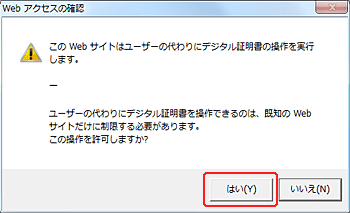
7
「」画面が表示され、しばらくすると画面が自動的に切り替わります。
![[BSMS003]証明書発行処理中 [BSMS003]証明書発行処理中](img/BSMS003.png)
8
『Web アクセスの確認』という表題のダイアログが表示されます。
内容をご確認のうえ、[はい]をクリックしてください。
※ブラウザの設定によっては本画面が表示されない場合があります。手順[9]へお進みください。
内容をご確認のうえ、[はい]をクリックしてください。
※ブラウザの設定によっては本画面が表示されない場合があります。手順[9]へお進みください。
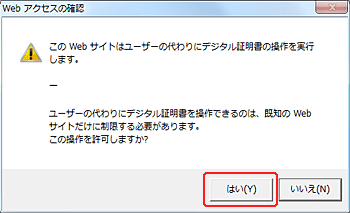
9
「」画面が表示されます。
ご確認後、[閉じる]ボタンをクリックしてください。
ご確認後、[閉じる]ボタンをクリックしてください。
![[BSMS004]証明書発行結果 [BSMS004]証明書発行結果](img/BSMS004.png)








